Хотите узнать, как настроить групповую политику для изменения порта TCP службы RDP на Windows? В этом учебнике мы покажем вам, как создать групповую политику для настройки службы удаленного рабочего стола для использования другого порта TCP на доменных компьютерах.
• Windows 2012 R2
• Windows 2016
• Windows 2019
• Windows 10
• Windows 7
Список оборудования
Здесь вы можете найти список оборудования, используемого для создания этого учебника.
Эта ссылка будет также показать список программного обеспечения, используемого для создания этого учебника.
Windows Связанные Учебник:
На этой странице мы предлагаем быстрый доступ к списку учебников, связанных с Windows.
Учебник GPO - Изменение порта TCP RDP
На контроллере домена откройте инструмент управления групповой политикой.

Создание новой групповой политики.

Введите имя для новой политики группы.

В нашем примере, новый GPO был назван: MY-GPO.
На экране управления групповой политикой расширьте папку под названием «Объекты групповой политики».
Нажмите правой кнопкой мыши на новый объект групповой политики и выберите опцию редактирования.

На экране редактора групповой политики расширьте папку конфигурации компьютера и найдите следующий элемент.
Нажмите правой кнопкой мыши на опцию Реестра и создайте запись в Реестре.
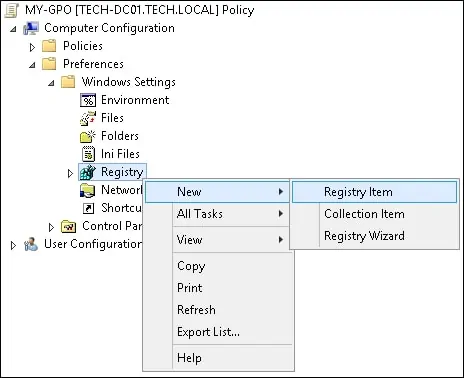
На экране реестра выполните следующую конфигурацию.
Нажмите на кнопку OK.
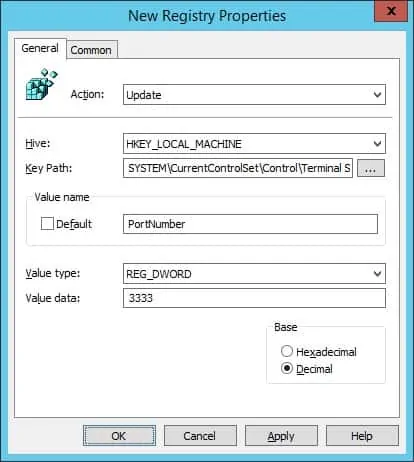
Чтобы сохранить конфигурацию групповой политики, необходимо закрыть редактор групповой политики.
В нашем примере мы настроили службу RDP для использования порта TCP номер 3333.
Поздравляю! Вы закончили создание GPO.
Учебник GPO - Изменение порта обслуживания RDP
На экране управления политикой Группы необходимо правильно нажать на желаемую Организационную группу и выбрать возможность связать существующий GPO.

В нашем примере мы собираемся связать групповую политику под названием MY-GPO с корнем домена.

После применения GPO вам нужно подождать 10 или 20 минут.
В течение этого времени GPO будет реплицироваться на другие контроллеры доменов.
В нашем примере мы использовали GPO для настройки службы RDP для использования порта TCP номер 3333.
Изменение вступят в силу только после перезагрузки компьютера.
Учебник - Доступ к службе RDP с помощью другого порта
Доступ к службе RDP с помощью другого порта TCP.

Дополнительно используйте командную линию для доступа к службе RDP с помощью другого порта TCP.
Поздравляю! Вы можете получить доступ к службе RDP в другом порту TCP.
